电脑显卡激活状态如何判断?
在现代计算机系统中,显卡是至关重要的组件之一,它负责图形处理和显示输出。确保显卡正常工作是非常重要的,尤其是在游戏、图形设计、视频编辑等需要高性能图形处理的应用场景中。本文将详细指导您如何判断电脑显卡的激活状态,确保您的电脑能够顺畅运行图形密集型任务。
显卡激活状态的重要性
显卡激活状态指的是显卡驱动程序是否已正确安装,并且系统能够识别和使用显卡。显卡的激活状态直接关系到图形处理的效率和稳定性,若显卡未被正确激活,可能会导致屏幕显示问题、游戏性能下降,甚至系统崩溃。了解如何检查显卡激活状态对于任何电脑用户来说都是基础而必要的技能。
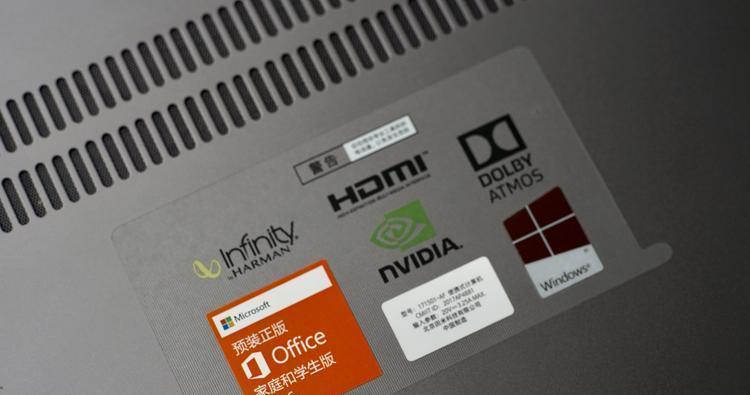
如何判断显卡激活状态?
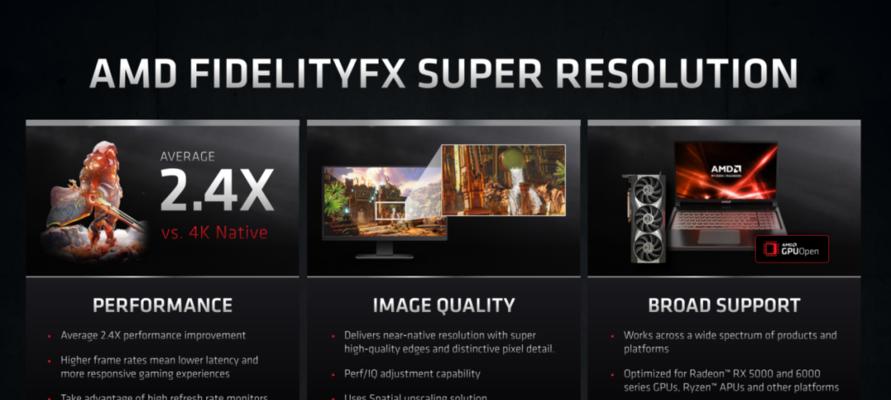
检查显卡驱动程序
您可以检查显卡驱动程序是否已经正确安装。
步骤1:打开设备管理器
1.点击屏幕左下角的“开始”按钮,输入“设备管理器”,并打开它。
2.在设备管理器中,找到“显示适配器”或“图形适配器”类别。
步骤2:识别显卡
1.在“显示适配器”下,您可以看到一个或多个显卡设备的名称。如果看到的是“标准VGA适配器”,则意味着显卡驱动可能未安装或已损坏。
2.如果显示的是显卡的具体型号和制造商信息,则表明驱动可能已经安装。但这并不完全意味着驱动是最新或状态正常。
使用系统信息检查显卡状态
步骤1:打开系统信息
1.在“开始”菜单搜索框中输入“系统信息”,然后打开它。
2.在系统信息窗口中,找到组件部分下的“显示”。
步骤2:查看显卡状态
1.在显示部分,系统会列出显卡信息。这里通常会显示显卡型号、总线类型、视频内存大小等信息。
2.如果显示的信息看起来是完整的,那么您的显卡状态可能是正常的。如果系统提示显卡未安装或存在问题,那么可能需要更新或重新安装驱动。
利用第三方软件进行检查
步骤1:下载和安装显卡检测工具
市面上有多种第三方软件可以用于检测显卡状态。例如GPU-Z、HWiNFO、Speccy等。
步骤2:运行检测软件
1.下载并安装推荐的检测工具。
2.运行该软件,它将提供显卡的详细信息,包括显卡型号、显存大小、温度、风扇速度、图形处理器的使用率等。
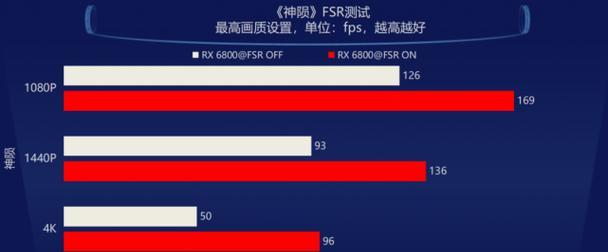
注意事项
在判断显卡激活状态的过程中,您可能会遇到以下常见问题:
驱动安装错误或过时:这通常会导致性能问题或不兼容问题,应及时更新驱动。
硬件故障:如果检测显示显卡硬件有问题,可能需要联系专业技术支持。
综上所述
判断电脑显卡的激活状态是确保您获得最佳电脑性能的首要步骤。通过以上的方法,您可以轻松检查显卡的安装状态以及运行情况。如果发现任何异常,可以采取相应的措施,如更新驱动、重装驱动、检查硬件兼容性或联系技术支持。在处理电脑问题时,始终保持对系统和硬件状态的了解,能够帮助您更有效地维护和使用电脑。
版权声明:本文内容由互联网用户自发贡献,该文观点仅代表作者本人。本站仅提供信息存储空间服务,不拥有所有权,不承担相关法律责任。如发现本站有涉嫌抄袭侵权/违法违规的内容, 请发送邮件至 3561739510@qq.com 举报,一经查实,本站将立刻删除。
- 上一篇: 电风扇按下不转的原因是什么?如何维修?
- 下一篇: 香港二手苹果手机购买地点?
- 站长推荐
-
-

如何在苹果手机微信视频中开启美颜功能(简单教程帮你轻松打造精致自然的美颜效果)
-

解决WiFi信号不稳定的三招方法(提高WiFi信号稳定性的关键技巧)
-

微信字体大小设置方法全解析(轻松调整微信字体大小)
-

提升网速的15个方法(从软件到硬件)
-

如何更改苹果手机个人热点名称(快速修改iPhone热点名字)
-

解决Mac电脑微信截图快捷键失效的方法(重新设定快捷键来解决微信截图问题)
-

如何在手机上显示蓝牙耳机电池电量(简单教程)
-

解决外接显示器字体过大的问题(调整显示器设置轻松解决问题)
-

找回网易邮箱账号的详细教程(快速恢复网易邮箱账号的方法及步骤)
-

科学正确充电,延长手机使用寿命(掌握新手机的充电技巧)
-
- 热门tag
- 标签列表




















